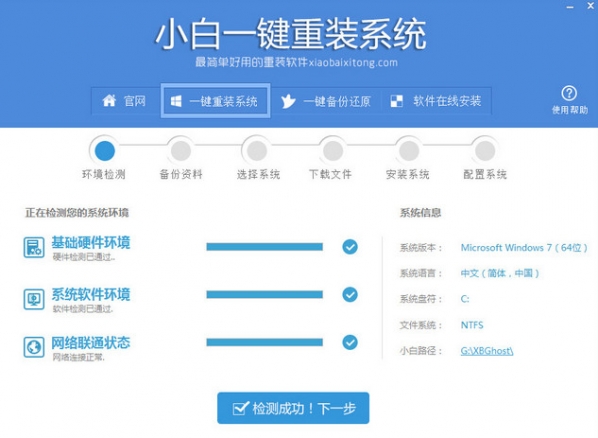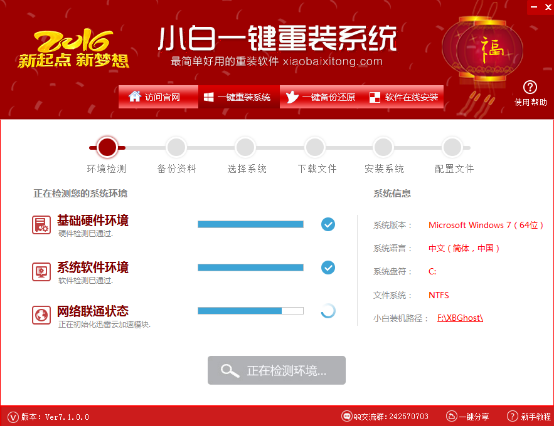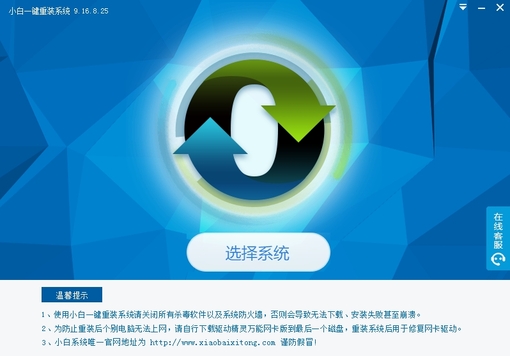5. 一键锁屏
临时离开电脑的时候很多很多,怎样才能避免别人乱动自己的文件呢?当然你可以点击右上角头像→“锁定”(Metro界面下),但一个更简单的方法是直接按下——Ctrl+L。

图5 一键锁屏
注:该快捷键可以在传统界面下生效。
6. 程序卸载
控制面板找卸载,这是十几年的老习惯了,Win8也能这样操作。但如果仔细观察你会发现,其实Metro界面中便内置了程序卸载,使用时只需右击要处理的程序选择“卸载”按钮即可。而且这项技巧不仅适用传统程序,Metro应用也没问题。

图6 Metro菜单直接卸载
7. 快速关机
一直以来Win8的关机都很让人头疼,由于被设计在一个二级菜单下,很多新用户都找不到关机按钮。快捷键有时是解决此类问题的良方,比如Metro界面下可以通过Win+I,传统界面下可以借助Alt+F4,然而最绝的其实是使用“电源管理”(通过“设置搜索→power→更改电源按钮的功能”打开)将电源按钮设为关机,到时只要潇洒地按动一下关机键就可以了。

图7 Alt+F4调出快速重启框
8. 快速搜索
Metro界面支持直接关键字搜索,这是很多人都知道的功能。但是Win8却硬生生将其分成“应用”、“设置”、“文件”三个子入口,每次搜索默认查找“应用”,其他结果则需要用户手工切换。其实这三个入口分别对应有不同的快捷键,比如“应用”对应的是Win+Q、“设置”对应的是Win+W、“文件”则对应了Win+F,需要哪个直接按下相应的快捷键,远比之前的手工切换方便得多。

图8 快速搜索
9. 磁贴整理
时间久了Metro下的图标会越来越多,怎样才能将它们井井有条呢?其实在Win8中,磁贴可以方便地移动和定位,比如你可以拖拽一个磁贴到另一个磁贴组中,右击磁贴完成隐藏或者大小调整,此外也可拖拽磁贴到分组与分组间组建一个新分组。

图9 管理Metro分组
如果点击Metro右下角的缩放按钮,也可以对磁贴分组进行管理,功能和具体方法与单个磁贴无异。
- 【电脑系统重装】小马一键重装系统V4.0.8装机版
- 【重装系统】魔法猪一键重装系统工具V4.5.0免费版
- 雨林木风一键重装系统工具V7.6.8贡献版
- 系统重装软件系统之家一键重装V1.3.0维护版
- 【重装系统软件下载】屌丝一键重装系统V9.9.0尊享版
- 【一键重装系统】系统基地一键重装系统工具V4.0.8极速版
- 【电脑重装系统】系统之家一键重装系统V6.0精简版
- 深度一键重装系统软件V8.8.5简体中文版
- 小白一键重装系统v10.0.00
- 【电脑重装系统】小马一键重装系统V7.5.3
- 黑云一键重装系统软件下载免费版5.9.6
- 【重装系统】无忧一键重装系统工具V5.8最新版
- 【电脑重装系统】黑云一键重装系统软件V4.2免费版
- 【电脑重装系统】系统之家一键重装系统软件V5.3.5维护版
- 系统基地一键重装系统工具极速版V4.2
- 系统重装步骤
- 一键重装系统win7 64位系统 360一键重装系统详细图文解说教程
- 一键重装系统win8详细图文教程说明 最简单的一键重装系统软件
- 小马一键重装系统详细图文教程 小马一键重装系统安全无毒软件
- 一键重装系统纯净版 win7/64位详细图文教程说明
- 如何重装系统 重装xp系统详细图文教程
- 怎么重装系统 重装windows7系统图文详细说明
- 一键重装系统win7 如何快速重装windows7系统详细图文教程
- 一键重装系统win7 教你如何快速重装Win7系统
- 如何重装win7系统 重装win7系统不再是烦恼
- 重装系统win7旗舰版详细教程 重装系统就是这么简单
- 重装系统详细图文教程 重装Win7系统不在是烦恼
- 重装系统很简单 看重装win7系统教程(图解)
- 重装系统教程(图解) win7重装教详细图文
- 重装系统Win7教程说明和详细步骤(图文)